



Hvad er Forum?
Danske Slægtsforskeres Forum er et fællesskab, hvor slægtsforskere kan hjælpe hinanden og udveksle erfaringer og idéer indenfor alt vedrørende slægtsforskning. Det er åbent for alle, men visse dele er forbeholdt medlemmer af foreningen.
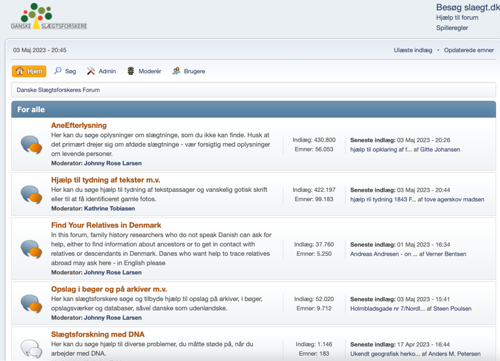
Forum er for overskuelighedens skyld opdelt i grupper med hver sit emne: Aneefterlysning, Hjælp til tydning af tekster osv. Formålet er beskrevet i noten ved hver enkelt gruppe. Orienter dig i opdelingen, inden du vælger den rigtige gruppe for dit indlæg; det gør det nemmere for os alle at bruge Forum. De øverste grupper – som ses på billedet herover – er åbne for alle, mens adgang til grupperne længere nede på siden kræver, at du er medlem af Danske Slægtsforskere.
Når du åbner en gruppe, får du de seneste indlæg præsenteret med de nyeste øverst på siden, men der er mange sider med indlæg, og du kan bevæge dig tilbage i rækken ved at klikke på tallene ud for Sider til venstre over indlæggene.
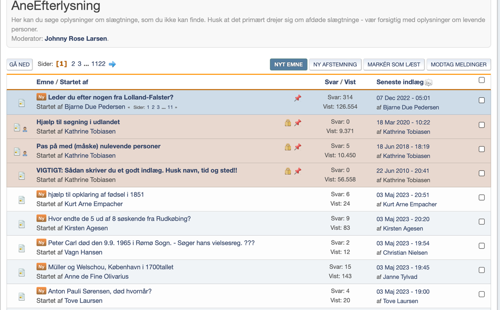
Allerede på oversigtsiden kan du se, om der er kommet nye indlæg i en gruppe, siden du sidst kiggede på den. Der vil være et orange ikon med Ny til venstre for titlen, hvis indlægget er nyt, eller der er kommet nye svar i ”tråden” (betegnelse for indlæg + rækken af svar).
Klik på titlen på et indlæg, og du kan læse både det og de svar, der måtte være kommet i ”tråden”. Lige under titlen kan du se, hvem der har startet tråden. I kolonnerne til højre ses, hvor mange svar et indlæg har resulteret i, samt hvem der har skrevet det sidste.
Husk at holde en god tone, når du skriver indlæg i Forum. Vi er her for at hjælpe hinanden, ikke for at dunke hinanden oven i hovederne. I det lysebrune felt, der ligger øverst i hver gruppe, finder du bl.a. et indlæg med gode råd til, hvordan du bruger Forum, så du får mest ud af det. Læs rådene!
| Hver gruppe har en moderator, der holder øje med, at reglerne overholdes. Hvis du støder på et indlæg, du synes er problematisk, kan du rapportere det til moderator ved at klikke på knappen Mere … nederst til højre ved hvert indlæg og dernæst på Anmeld til moderator. Funktionen kan også bruges, hvis du vil have rettet noget i et af dine egne indlæg. | 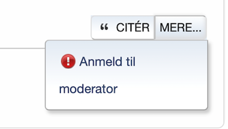 |
Registrering
Du kan frit læse indlæggene i de Forum-grupper, som er åbne for alle, men hvis du selv vil deltage i udvekslingen af oplysninger ved at lægge et spørgsmål ud eller svare på andres indlæg, skal du registrere dig som bruger. Alle kan registrere sig og få adgang til at skrive i de åbne grupper, men hvis du er medlem af foreningen Danske Slægtsforskere får du adgang til flere grupper.
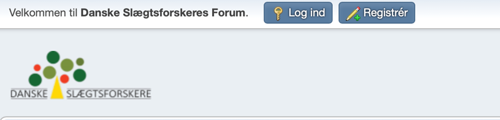
Du registrerer dig ved at klikke på Registrer øverst til venstre på siden. I næste skærmbillede læser du registreringsaftalen (alt det med småt!) og accepterer den ved at klikke på Jeg accepterer indholdet i registreringsaftalen nederst på siden. Du kommer nu til formularen:
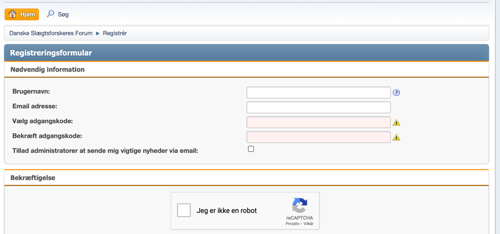
Udfyld felterne med brugernavn og e-mail. Anvend gerne dit navn som brugernavn; i Forum foretrækker vi at vide, hvem vi snakker med.
Vælg en adgangskode, der skal bestå af mindst 8 tegn, og bekræft den. Du kan også markere Tillad administratorerne at sende mig vigtige nyheder via email.
Dernæst klikker du på feltet ud for Jeg er ikke en robot. Det åbner en serie billeder, hvor du skal klikke på billeder med fx en bus eller et fodgængerfelt. Når det er klaret, klikker du på Registrér. Du vil herefter modtage en velkomstmail med et link, som du skal følge for at aktivere din konto. Du er nu klar til at logge ind.
|
Som udgangspunkt er login-perioden indstillet til Altid. Du vil du være logget ind, til du selv logger dig ud. Du behøver altså ikke at bekymre dig om at logge ind og ud. Hvis du skulle komme til at logge dig ud eller vil bruge en anden computer, klikker du på Log ind øverst på siden og log ind-vinduet åbnes. Du har her brug for dit brugernavn og din adgangskode; har du glemt den sidste, kan du nulstille og få en ny ved at klikke på Glemt din adgangskode? |
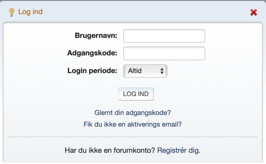 |
Du kan ændre din login-periode, hvis du fx sidder ved en offentlig computer på et bibliotek.
At skrive indlæg
Når du vil skrive et indlæg, stater du med at vælge den rigtige gruppe – om dit spørgsmål fx hører hjemme i AneEfterlysning eller Hjælp til tydning.
Klik herefter på den blå knap Nyt emne på menulinjen over indlæggene.
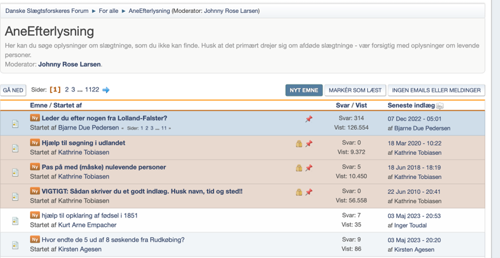
Det åbner skrivefeltet:
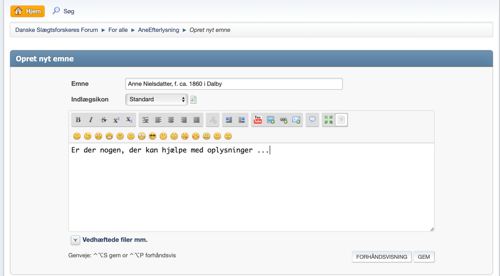
Vælg en passende overskrift til indlægget. Det er venligt overfor andre brugere allerede her at oplyse om, hvad drejer sig om; især tid og sted er nyttige. Undlad intetsigende overskrifter som “Hjælp!” eller “Jeg kan ikke finde min oldemor”.
I det store felt taster du, hvad du selv har fundet frem til om fx den ane, du søger efter, samt hvad du har brug for hjælp til. Vær omhyggelig med at forklare, så folk ikke bruger tid på at lede efter noget, du allerede har styr på.

Ikonerne over skrivefeltet giver forskellige muligheder for at formatere teksten med fed, kursiv eller overstreget skrift. Desuden kan du vælge hævet eller sænket skrift og om din tekst skal være fx højrestillet. Du kan indsætte links til videoer, billeder og webadresser eller en mailadresse (mail-ikonet), og du kan bruge citater (ikonet med tekstboblen). Ikonet yderst til højre skifter til fuldskærm.
Endelig er der et udvalg af smileys, som du efter lyst og behov kan pynte teksten med.
Et klik på Vedhæftninger filer mm. under skrivefeltet åbner for flere muligheder. Her kan du vedhæfte billed- eller tekstfiler, 1 per indlæg; systemet kan håndtere filtyperne doc, gif, jpg, mpg, pdf, txt, zip, docx og jpg, som højst må have en størrelse på 1 MB. Overskrider din fil grænsen, kan du evt. forsøge at dele den.
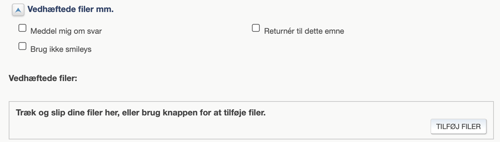
Hvis du vil gerne vil følge en tråd og have besked, når der er nye svar i den, sætter du flueben ud for Meddel mig om svar.
Inden du sender dit indlæg afsted, er det en god ide at vælge Forhåndsvisning (til højre under skrivefeltet), hvorved du kan se, hvordan indlægget kommer til at tager sig ud, når det er lagt op. Når du er tilfreds med resultatet, klikker du på Send.
| Du kan rette og redigere i et indlæg de første 30 minutter, efter at du har lagt det op. Hvis du senere ønsker at rette eller slette noget, kan du sende en besked til moderator. Du finder link til moderator lige under hver gruppes titel. | 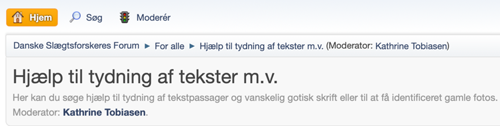 |
At svare på et indlæg
Hvis du vil svare på et indlæg, klikker du på Svar, som du finder på menulinjen øverst og nederst i tråden. Det åbner skrivefeltet, dog med den forskel, at du her ikke selv skal taste en overskrift.
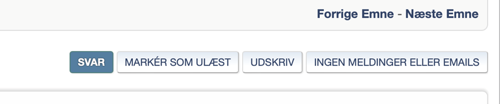
Søg
Forum tilbyder en søgefunktion, som du kommer til via Søg på menulinjen øverst.
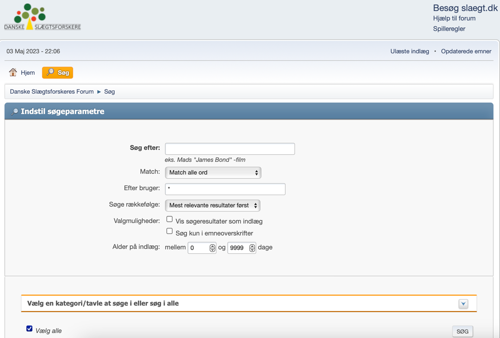
|
Du kan her søge på navne, steder, emner, eller hvad du måtte have behov for. Du kan markere, om du fx kun ønsker at søge i overskrifter, og du kan afgrænse med hensyn til indlæggenes alder. Hvis du ikke foretager nogle afgrænsninger, søger du som udgangspunkt helt bredt i alle indlæg. Du kan også vælge at søge på brugere. Når du begynder at taste et navn i feltet, vil systemet straks begynde at finde mulige brugere frem. Vælg den ønskede fra listen. NB. Du skal taste et eller flere ord i feltet Søg efter for at starte en søgning. |
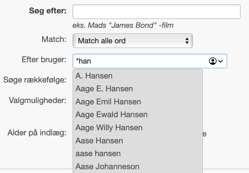 |
Hvis du klikker på pilespidsen til højre for Vælg en kategori/tavle at søge i eller søg i alle, får du mulighed for at afgrænse søgningen til en eller flere af Forum-grupperne. Som udgangspunkt søger du i alle grupper.
Profil
|
Alle brugere har deres egen profil, som du kommer til ved at klikke på dit brugernavn øverst til venstre på siden (du skal være logget ind). Når du klikker på dit navn, får du et vindue, som det der er vist her. Det giver dig mulighed for at redigere i dine oplysninger.
|
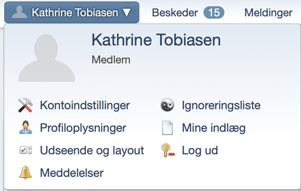 |
Under Kontoindstllinger kan du ændre det navn, som bliver vist på skærmen (der ikke er det samme som brugernavnet), rette e-mailadresse og vælge en ny adgangskode.
Forumoplysninger giver adgang til at oprette en signatur, som bliver vist i bunden af dine indlæg.
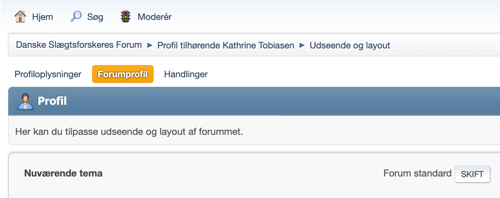
Udseende og layout giver mulighed for forskellige indstillinger til, hvordan Forum skal tage sig ud. Hvis du klikker på Skift ud for Forum standard, kan du vælge et andet layout og andre farver. Længere nede på siden kan du bestemme, hvor mange indlæg der skal vises pr side, og du kan fx fravælge advarsel om nye svar i en tråd, mens du selv er i gang med at skrive et.
Under Meddelelser kan du oprette en række indstillinger til, hvordan du vil holde dig orienteret i Forum. Om du fx vil følge tråde, du opretter, og hvor ofte du ønsker besked, om du vil have besked, hvis et af dine indlæg bliver citeret, eller hvis du har fået en personlig besked.
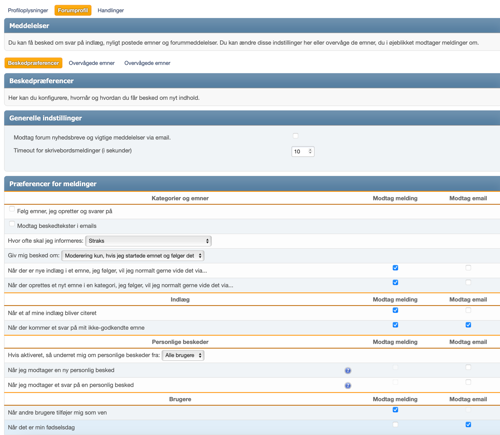
Ignoreringsliste lader dig oprette særlige grupper af venner eller personer, du ikke vil kommunikere med. Listen kan bruges til at blokere beskeder fra visse personer. Eller oprette en vennegruppe.
Mine indlæg giver hurtig adgang til dine egne indlæg.
Personlige beskeder
|
Brugerne har forskellige muligheder for at ”tale” med hinanden udover at skrive indlæg. Ved forfatternavnene ud for indlæggene i Forum finder du et par ikoner. Et klik på konvolutten åbner dit mailsystem, så du kan sende vedkommende en mail. Taleboblen er for personlige beskeder. Et klik på den åbner et skrivefelt med felter til overskrift og til selve beskeden. |
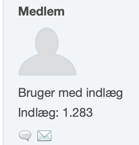 |
Beskeden vil blive sendt til den givne person, men du kan tilføje flere modtagere ved at klikke på feltet Tilføj BCC modtagere. Når du begynder at taste et navn i feltet, vil systemet foreslå brugere, som svarer til navnet, og som du kan vælge imellem.
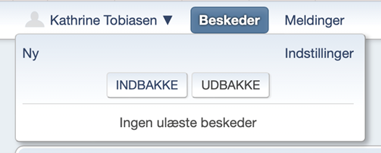 |
Dine personlige beskeder kommer du til ved at klikke på Beskeder ved siden af dit navn øverst til venstre på siden. Her kan du læse dine beskeder, der er delt op i ind- og udbakke. Du kan sende en besked ved at klikke på Ny og under Indstillinger vælger du fx om du vil have vist de nyeste beskeder øverst (som udgangspunkt ligger de nederst på siden). Du kan ligeledes bestemme, om du vil modtage beskeder fra alle eller eventuelt kun venner og administratorer. |
Dine beskeder vises som en kortfattet oversigt, kun med dato, titel og afsender. Efter oversigten følger selve beskederne. Du kan gå direkte til en given besked ved at klikke på titlen.
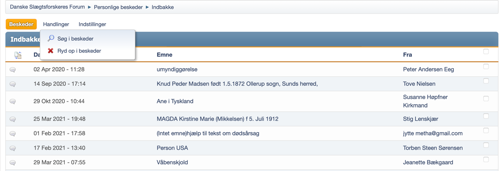
Beskederne er udstyret med de samme funktioner som indlæg i Forum: Svar, citér, anmeld til moderator, og du kan slette beskeder. Svar på en besked ved at klikke på Svar-knappen.
Dine sendte beskeder kan du siden finde i udbakken.
Menupunktet Handlinger (menulinjen øverst) giver mulighed for at søge i beskederne og rydde op i dem; du kan vælge at slette beskeder efter et antal dage, du selv fastsætter.
Under Indstillinger kan du administrere dit beskedcenter ved at oprette labels og regler.